Einführung
Wenn Sie mit dem Versionskontrollsystem Git arbeiten, haben Sie viele Möglichkeiten, z. B. Github, Bitbucket oder Gitlab. Wenn Sie die Abhängigkeit von Drittanbietern vermeiden möchten, können Sie einen eigenen Git-Server betreiben.
Wenn Sie selbst einen Git-Server einrichten, werden Sie nicht länger durch kostenlose Pläne öffentlicher Anbieter eingeschränkt, wie z. B. maximale Repository-Größe, unbegrenzte Erstellung privater Repositorys usw.
Dieses Tutorial zeigt Ihnen, wie Sie einen Git-Server auf Ihrem Ubuntu 20.04-Rechner einrichten.
Git-Server installieren
Aktualisieren Sie zunächst Ihre Paketliste, indem Sie Folgendes ausführen:
$ sudo apt update
Führen Sie den folgenden Befehl aus, um Git zu installieren:
$ sudo apt install git
Überprüfen Sie, ob Git erfolgreich auf Ihrem System installiert wurde:
$ git version
Ausgabe:

Es wird dringend empfohlen, dass Sie einen neuen Linux-Benutzer zum Verwalten der Git-Repositories erstellen, führen Sie Folgendes aus:
$ sudo useradd -m -r -U -d /home/git-repos git
Das Home-Verzeichnis des Git-Benutzers befindet sich unter /home/git-repos. Um die Sicherheit zu erhöhen, erstellen wir einen SSH-Schlüssel, um sich beim Git-Benutzer anzumelden.
Wechseln Sie zur Anmeldesitzung des Git-Benutzers, indem Sie Folgendes ausführen:
$ sudo su - git
Führen Sie die folgenden Befehle aus, um das SSH-Verzeichnis und die Datei zum Speichern des autorisierten SSH-Schlüssels für den Git-Benutzer zu erstellen:
$ mkdir -p ~/.ssh
$ chmod 700 ~/.ssh
$ touch ~/.ssh/authorized_keys
$ chmod 600 ~/.ssh/authorized_keys

Sobald der Server erfolgreich eingerichtet wurde, ist es an der Zeit, ein neues Git-Repository zu erstellen:
$ git init --bare ~/linuxways.git
Ausgabe:

Git-Repository konfigurieren
Jetzt müssen Sie den öffentlichen SSH-Schlüssel Ihres lokalen Benutzers zur Datei „authorized_keys“ des Git-Benutzers hinzufügen.
Wenn Sie bereits einen SSH-Schlüssel für Ihren lokalen Benutzer generiert haben, können Sie den folgenden Schritt überspringen:
$ ssh-keygen -t rsa
Ausgabe:
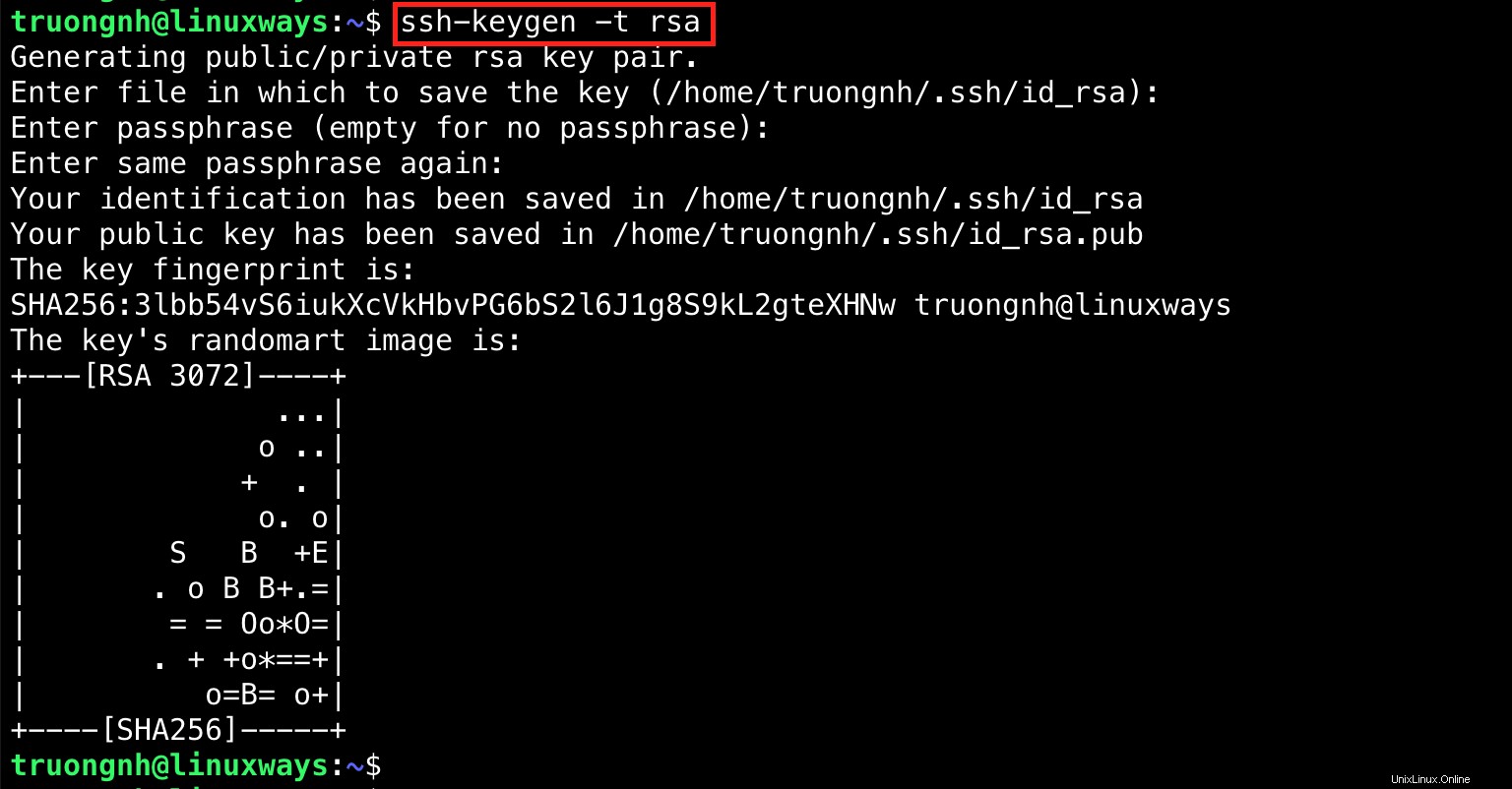
Jetzt können Sie Ihren öffentlichen SSH-Schlüssel abrufen, indem Sie Folgendes ausführen:
$ cat .ssh/id_rsa.pub
Ausgabe:

Kopieren Sie den obigen öffentlichen SSH-Schlüssel und fügen Sie ihn dann in die Datei „authorized_keys“ des Git-Benutzers ein.
Auf Ihrem lokalen Ubuntu 20.04-Rechner, vorausgesetzt, Sie hatten bereits ein nicht versioniertes Verzeichnis, z. B. ~/go. Wechseln Sie in das aktuelle Verzeichnis:
$ cd ~/go
$ git init .
Als nächstes müssen Sie eine Git-Fernbedienung hinzufügen, um Ihr lokales Repository auf dem Git-Server zu verfolgen:
$ git remote add origin [email protected]:linuxways.git
Überprüfen Sie, ob Ihr Git-Server erfolgreich installiert und konfiguriert wurde, und führen Sie den folgenden Befehl aus:
$ cd ~/go
$ touch README
$ git add .
$ git commit -m "Add file Readme"
$ git push origin master
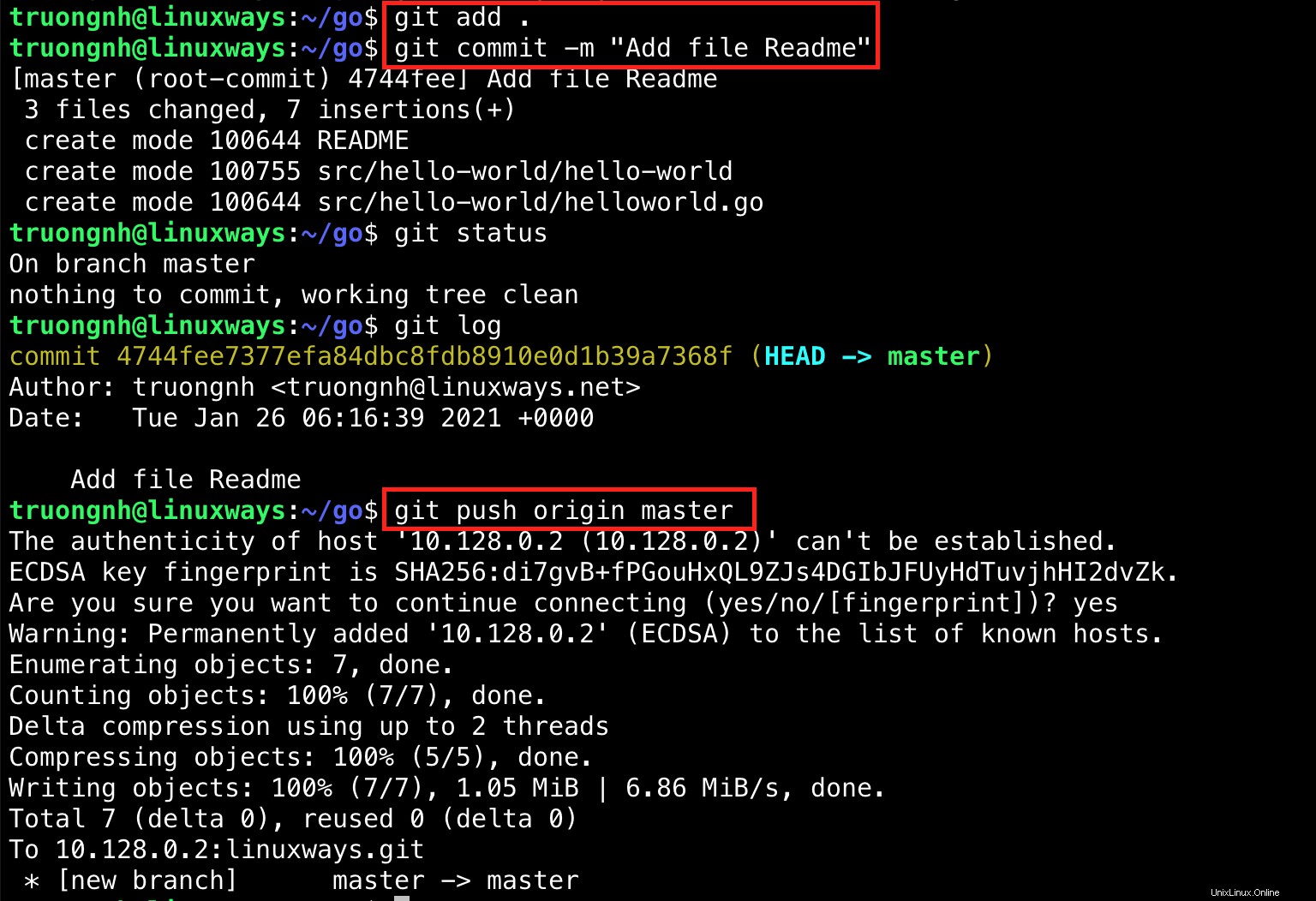
Schlussfolgerung
In diesem Tutorial haben wir die detaillierten Schritte zum Installieren und Konfigurieren eines Git-Servers beschrieben.
Wenn Sie auf Probleme stoßen, lassen Sie es mich bitte wissen.